Поправите рушење Стар Цитизен-а у оперативном систему Виндовс 10
Мисцелланеа / / April 04, 2023
Стар Цитизен је несумњиво једна од најпопуларнијих онлајн игара за више играча са релативно добрим бројем играча. Ипак, није без грешака и грешака. Многи корисници се суочавају са проблемом да Стар Цитизен стално пада. Ако се и ви суочавате са проблемом пада програма Стар цитизен, овај водич ће вам помоћи да решите проблем ефикасним методама за решавање проблема.
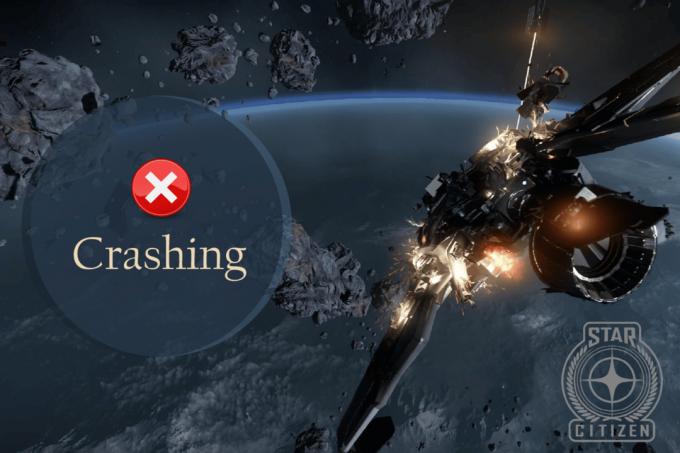
Преглед садржаја
- Како поправити Стар Цитизен рушење у оперативном систему Виндовс 10
- Метод 1: Основне методе за решавање проблема
- Метод 2: Укључите режим игре
- Метод 3: Подесите процес игре на високи приоритет
- Метод 4: Подесите изглед и перформансе Виндовс-а
- Метод 5: Ажурирајте .НЕТ Фрамеворк
- Метод 6: Ажурирајте ДирецтКс
- Метод 7: Покрените скенирање малвера
- Метод 8: Измените поставке заштитног зида Виндовс Дефендер-а
- Метод 9: Поправите Мицрософт Висуал Ц++ који се може редистрибуирати
- Метод 10: Поново инсталирајте Мицрософт Висуал Ц++ Редистрибутабле
Како поправити Стар Цитизен рушење у оперативном систему Виндовс 10
Ако сте узнемирени због пада програма Стар Цитизен при покретању на вашем Виндовс 10 рачунару, ево неколико могућих разлога зашто их морате пажљиво анализирати да бисте решили проблем.
- ПЦ не испуњава основне захтеве игре.
- Неки други програми у позадини ометају игру.
- Користите непроверену верзију драјвера.
- Присуство злонамерног софтвера и вируса.
- .НЕТ фрамеворк и оперативни систем нису ажурирани на најновију верзију.
- ДирецтКс верзија није ажурирана.
- Оверцлоцкинг.
- Било које погрешно конфигурисане или оштећене инсталационе датотеке игре такође изазивају проблем.
- Датотеке Мицрософт Ц++ за редистрибуцију нису компатибилне са игром и рачунаром.
Ево неколико могућих метода за решавање проблема који ће вам помоћи да решите проблем са Виндовс 10 у случају пада Стар Цитизен-а. Пратите их као што је приказано истим редоследом и ако будете имали среће, решење за свој проблем можете постићи у првих неколико корака!
Метод 1: Основне методе за решавање проблема
Следе неке уобичајене методе решавања проблема за решавање проблема.
1А. Предуслов: Проверите услове игре
Прво морате да се уверите да ваш систем прихвата захтеве игре. Испод су минимални и препоручени системски захтеви за Стар Цитизен.
Минимални захтеви
- БРЗИНА ЦПУ-а: ЦПУ са четири језгра
- РАМ: 16 ГБ
- ОС: Виндовс 7 (64бит) са сервисним пакетом 1, Виндовс 8 (64бит), Виндовс 10
- ВИДЕО КАРТИЦА: ДирецтКс 11 графичка картица са 2ГБ РАМ-а (4ГБ се препоручује)
- ПИКСЕЛ СХАДЕР: 5.0
- ВЕРТЕКС СХАДЕР: 5.0
- ПОСЕБНА ВИДЕО РАМ: 2 ГБ
Препоручени захтеви
- БРЗИНА ЦПУ-а: ЦПУ са четири језгра
- РАМ: 16 ГБ
- ОС: Виндовс 7 (64бит) са сервисним пакетом 1, Виндовс 8 (64бит), Виндовс 10
- ВИДЕО КАРТИЦА: ДирецтКс 11 графичка картица са 2ГБ РАМ-а (4ГБ се препоручује)
- ПИКСЕЛ СХАДЕР: 5.0
- ВЕРТЕКС СХАДЕР: 5.0
- ПОСЕБНА ВИДЕО РАМ: 4 ГБ
1Б. Стоп оверцлоцкинг
- Сваки врхунски рачунар је направљен са опцијом Оверцлоцкинг-а што помаже да се произведе више сока од ваших спецификација које већ имате. Покретање графичке картице или процесора брже од подразумеване брзине се односи на оверклоковање.
- Када се то догоди, ваш рачунар ће достићи максималну температуру након одређеног времена. Рачунар то детектује и подешава брзину сата на нормалну брзину док се не охлади. Брзина сата се поново повећава након што се охладе.
- Ово повећава перформансе вашег рачунара и од велике је помоћи ако немате моћан рачунар.
- Мора се напоменути да све игре не подржавају оверклок. Исто важи и за Стар Цитизен. Дакле, морате покушати да онемогућите сав оверклок на рачунару и покушајте да покренете игру. Ако се добро покрене, проблем је решен.
1Ц. Покрените Стар Цитизен као администратор
Ако Стар Цитизен нема потребне административне привилегије, неколико битних карактеристика игре ће бити ограничено изазивајући проблем са падом Стар Цитизен-а кад год отворите игру или било коју инсталирате ажурирања. Пратите доле наведена упутства да бисте покренули игру као администратор.
1. Кликните десним тастером миша на Стар Цитизен пречица на радној површини или идите на инсталациони директоријум и кликните десним тастером миша на њега.
2. Затим изаберите Својства опција.

3. Сада, пређите на Компатибилност картицу и кликните на Покрените овај програм као администратор.

4. На крају, кликните на Примени > ОК да сачувате промене.
Проверите да ли сте решили проблем са рушењем Стар Цитизен-а.
1Д. Затворите Позадинске задатке
Ако покренете било коју другу напредну игру у позадини поред Стар Цитизен-а, то ће довести до проблема са падом Стар Цитизен-а на вашем рачунару. Неколико позадинских апликација троше много ЦПУ ресурса и ако желите да то решите, затворите све остале програме и апликације у позадини према упутствима у нашем водичу Како завршити задатак у оперативном систему Виндовс 10.

Поред тога, пратите наш водич даље 4 начина да онемогућите програме за покретање у оперативном систему Виндовс 10
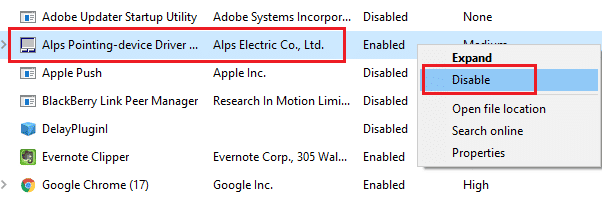
1Е. Уклоните привремене датотеке
Неколико корисника је сугерисало да им је брисање простора на диску на рачунару помогло да реше кварове Стар Цитизен-а при покретању. Ово ће омогућити вашем рачунару да инсталира нове датотеке кад год је то потребно, што ће вам помоћи да решите проблем.
Ако постоји минимални расположиви простор на вашем рачунару који доприноси проблему са покретањем Стар Цитизен-а, пратите наш водич 10 начина да ослободите простор на чврстом диску на Виндовс-у што вам помаже да обришете све непотребне датотеке на рачунару.

1Ф. Проверите да ли постоје оштећене системске датотеке
Ако на вашем Виндовс 10 рачунару недостају или су оштећене датотеке, суочићете се са проблемом пада Стар Цитизен-а. Ипак, поправљате ове оштећене датотеке користећи уграђене услужне програме, наиме, Провера системских датотека и Сервисирање и управљање сликом имплементације.
Прочитајте наш водич даље Како поправити системске датотеке на Виндовс 10 и пратите кораке према упутствима да бисте поправили све своје оштећене датотеке.
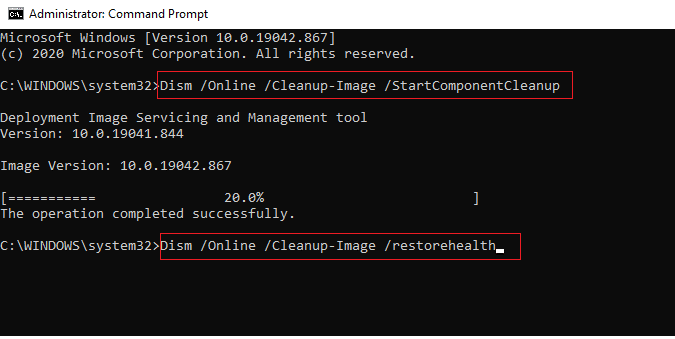
Такође прочитајте:Поправите Виндовс пронашао управљачке програме за ваш уређај, али је наишао на грешку
1Г. Ажурирајте управљачке програме за ГПУ
Графички драјвери помажу да тешке графичке слике и апликације за обраду видеа поједноставе своје задатке. Ако се суочите са било каквим сукобима приликом покретања док покрећете игру као што је Стар Цитизен, обавезно користите ажурирану верзију драјвера уређаја, јер служе као веза између хардвера и оперативног система вашег ПЦ. Многи корисници су сугерисали да је ажурирање драјвера решило проблем Стар Цитизен-а који руши Виндовс 10. Прочитајте и примените кораке наведене у нашем водичу 4 начина да ажурирате графичке драјвере у оперативном систему Виндовс 10 урадити тако.

1Х. Вратите графичке драјвере
Понекад тренутна верзија графичких драјвера може изазвати било какве конфликте приликом покретања и у овом случају морате да вратите претходне верзије инсталираних драјвера. Овај процес се зове враћање драјвера и лако можете да вратите управљачке програме свог рачунара у претходно стање пратећи наш водич Како вратити управљачке програме на Виндовс 10.
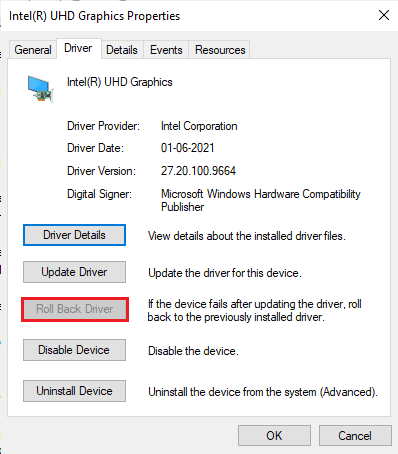
Сачувајте измене и проверите да ли сте добили исправку за Стар Цитизен проблем који стално пада.
1И. Поново инсталирајте управљачки програм за ГПУ
Ако се и даље суочавате са проблемом пада програма Стар Цитизен након ажурирања управљачких програма за ГПУ, поново инсталирајте драјвере уређаја да бисте решили све проблеме са некомпатибилношћу. Можете једноставно поново инсталирати графичке драјвере према упутствима у нашем водичу Како деинсталирати и поново инсталирати драјвере на Виндовс 10.

1Ј. Ажурирајте Виндовс
Такође, ако постоје грешке на вашем рачунару, оне се могу поправити тек након а Виндовс ажурирање. Мицрософт објављује редовна ажурирања како би поправио све ове грешке и тако поправио падове Стар Цитизен-а при покретању. Стога се уверите да сте ажурирали свој Виндовс оперативни систем и да ли постоје ажурирања на чекању, користите наш водич Како преузети и инсталирати најновије ажурирање за Виндовс 10

Након ажурирања оперативног система Виндовс, проверите да ли можете да приступите игри без икаквих проблема.
Такође прочитајте:Поправите Виндовс Упдате Сервице Није могуће зауставити
1К. Привремено онемогућите антивирусни програм (ако је применљиво)
Неки некомпатибилни антивирусни програми инсталирани на вашем рачунару узроковаће рушење Стар Цитизен-а при покретању. Да бисте избегли конфликте, морате да обезбедите безбедносна подешавања вашег Виндовс 10 рачунара и проверите да ли су стабилна или не. Да бисте сазнали да ли је антивирусни пакет разлог за проблем о којем се расправља, једном га онемогућите и покушајте да се повежете на мрежу.
Прочитајте наш водич даље Како привремено онемогућити антивирусни програм на Виндовс 10 и пратите упутства да бисте привремено онемогућили антивирусни програм на рачунару.

Ако имате решење за свој проблем након што сте онемогућили антивирусни програм на рачунару, саветујемо вам да потпуно деинсталирате програм са рачунара.
Прочитајте наш водич Присилно деинсталирајте програме који се неће деинсталирати у оперативном систему Виндовс 10 да деинсталирате свој антивирусни програм на рачунару.
Метод 2: Укључите режим игре
Опција режима игре доступна на рачунару се користи за одређивање приоритета и побољшање искуства играња и смањење непотребних прекида. Тхе режим игре даје приоритетни приступ ресурсима за игре које играте, док друге апликације које раде у позадини добијају мање ресурса. Стога, следите доле наведене кораке да бисте укључили режим игре да бисте оптимизовали игру у игрицама.
1. притисните Виндовс + И тастери заједно да се отвори Подешавања.
2. Лоцирајте Гаминг опција као што је илустровано испод у системским поставкама.

3. Изаберите Режим игре опцију у левом окну и укључите Пребацивање режима игре.

4. Када је режим игре омогућен на вашем рачунару, поново покрените игру.
Такође прочитајте:Поправите да се Валхеим стално руши у оперативном систему Виндовс 10
Метод 3: Подесите процес игре на високи приоритет
Преференција апликације или процеса говори рачунару о важности и да ли му треба дати предност у односу на друге док додељује ресурсе. Приоритет сваке апликације је нормалан осим системских процеса, подразумевано. Стар Цитизен се можда неће учитати на ваш рачунар ако нема довољно ресурса.
1. Погоди Тастери Цтрл + Схифт + Есц истовремено отворити Таск Манагер.
2. Сада, потражите Стар Цитизен процес.
3. Затим промените приоритет на Високо и проверите да ли ово функционише.
Белешка: Промените приоритет са великим опрезом јер непажљиво мењање приоритета процеса може учинити ваш систем изузетно спорим или нестабилним.

4. Затвори Таск Манагер и поново покрените рачунар и проверите да ли је проблем Стар Цитизен који руши Виндовс 10 решен.
Метод 4: Подесите изглед и перформансе Виндовс-а
Ево како да решите проблем пада програма Стар Цитизен прилагођавањем изгледа и перформанси вашег рачунара.
1. притисните Виндовс тастер, тип Подесите изглед и перформансе Виндовс-а и кликните Отвори.

2. Омогућите Прилагодите се за најбољи изглед опција као што је приказано.
3. Сада, кликните Применити и онда У реду да сачувате промене.
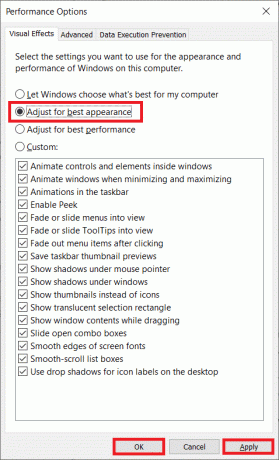
4. Када завршите, играјте пробну игру и видите да ли Стар Цитизен ради без икаквих проблема.
Такође прочитајте:Како онемогућити Стеам Оверлаи у оперативном систему Виндовс 10
Метод 5: Ажурирајте .НЕТ Фрамеворк
.НЕТ фрамеворк у Виндовс 10 рачунару је од суштинског значаја за непрекидну услугу модерних апликација и игара. Многе игре имају функцију аутоматског ажурирања за .НЕТ фрамеворк, и стога ће се аутоматски ажурирати кад год ажурирање буде доступно. У другом случају, ако се ажурирање затражи на вашем рачунару, можете ручно да инсталирате најновију верзију .НЕТ фрамеворк-а, као што је објашњено у наставку, да бисте решили проблем са рушењем Стар Цитизен-а при покретању.
1. Проверити нова ажурирања за .НЕТ фрамеворк од званична Мицрософт веб локација.
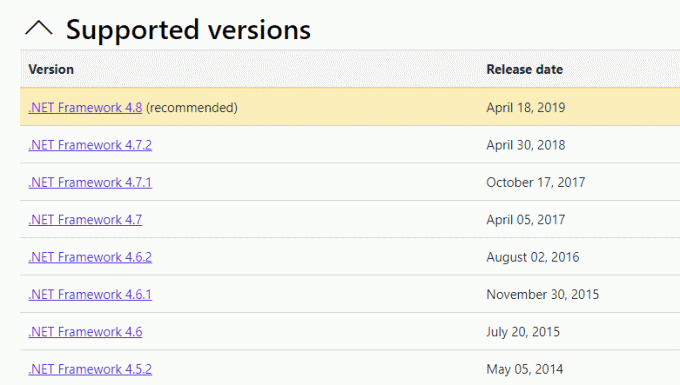
2. Ако има ажурирања, кликните на одговарајући/препоручено везу и кликните Преузмите .НЕТ Фрамеворк 4.8 Рунтиме опција.
Белешка: Немојте кликнути на Преузмите .НЕТ Фрамеворк 4.8 пакет за програмере како га користе програмери софтвера.

3. Иди на Моја преузимања, двапут кликните на датотеку за подешавање да бисте покренули преузету датотеку и пратите упутства на екрану да бисте успешно инсталирали .НЕТ фрамеворк на ваш Виндовс рачунар. Када завршите, проверите да ли сте решили спорни проблем или не.
Метод 6: Ажурирајте ДирецтКс
Да бисте уживали у беспрекорном мултимедијалном искуству на Стар Цитизен-у, морате да проверите да ли је ДирецтКс инсталиран и ажуриран на најновију верзију. ДирецтКс вам помаже да побољшате визуелно медијско искуство посебно за графичке игре и апликације. Вреди ажурирати ДирецтКс потребан за ову игру. Пратите наш водич даље Како ажурирати ДирецтКс у оперативном систему Виндовс 10.

Белешка: Осигурати Проверите да ли има ВХКЛ дигиталних потписа поље је чекирано Систем картицу и на свим картицама проверите да ли ВХКЛ логотип је подешен на да.
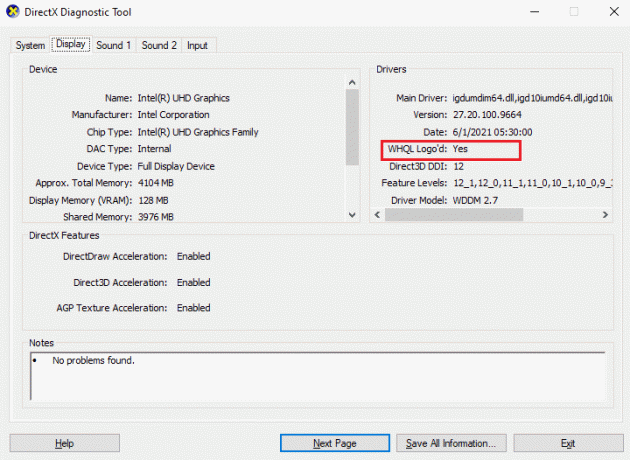
Такође прочитајте:Поправите грешку закључане датотеке садржаја Стеам-а
Метод 7: Покрените скенирање малвера
Присуство вируса или напада малвера довешће до проблема са играњем игара на вашем рачунару. Ако је у том случају напад вируса веома озбиљан, уопште не можете да се повежете ни на једну онлајн игру. Да бисте решили проблем, морате у потпуности да уклоните вирус или малвер са свог Виндовс 10 рачунара.
Саветујемо вам да скенирате свој рачунар према упутствима у нашем водичу Како да покренем скенирање вируса на свом рачунару?
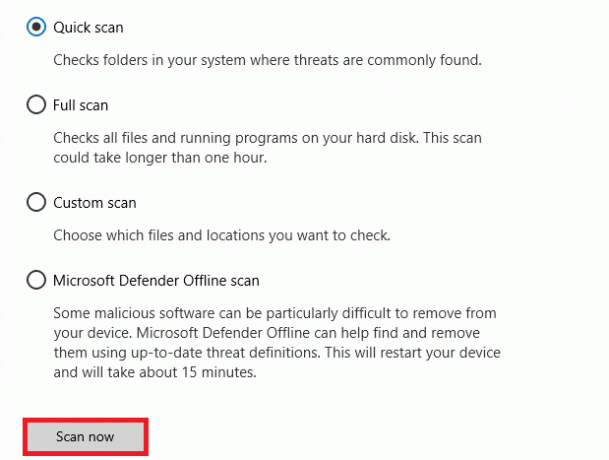
Такође, ако желите да уклоните малвер са свог рачунара, погледајте наш водич Како уклонити злонамерни софтвер са рачунара у оперативном систему Виндовс 10. Када уклоните све вирусе са рачунара, повежите се са игром и проверите да ли се поново суочавате са проблемом Стар Цитизен са рушењем Виндовс 10.
Метод 8: Измените поставке заштитног зида Виндовс Дефендер-а
Такође ћете се суочити са падом Стар Цитизен-а приликом покретања, због превише реактивног или превише заштитног антивирусног пакета на вашем Виндовс 10 рачунару. Ово спречава везу између покретача игара и сервера. Дакле, да бисте решили овај проблем, можете да поставите Стар Цитизен на белу листу у подешавањима заштитног зида или да привремено онемогућите проблем.
Опција И: Бела листа Стар Цитизен
Да бисте омогућили Стар Цитизен у свом Виндовс Дефендер заштитном зиду, пратите наш водич Дозволите или блокирајте апликације преко Виндовс заштитног зида и примените кораке према упутствима.

Опција ИИ: Онемогућите заштитни зид (не препоручује се)
Ако не знате како да онемогућите заштитни зид Виндовс Дефендер, наш водич Како онемогућити заштитни зид Виндовс 10 помоћи ће вам у томе.
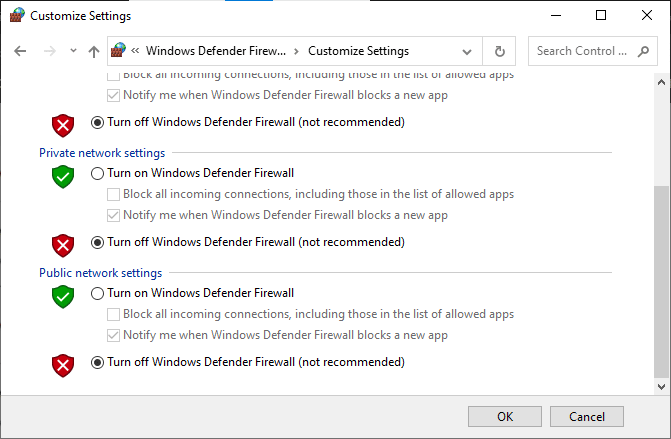
Опција ИИИ: Креирајте ново правило у заштитном зиду
1. Погоди Виндовс тастер и тип Виндовс Дефендер заштитни зид са напредном безбедношћу, а затим кликните на Отвори.

2. Сада, у левом окну, кликните на Унутрашња правила као што је приказано.
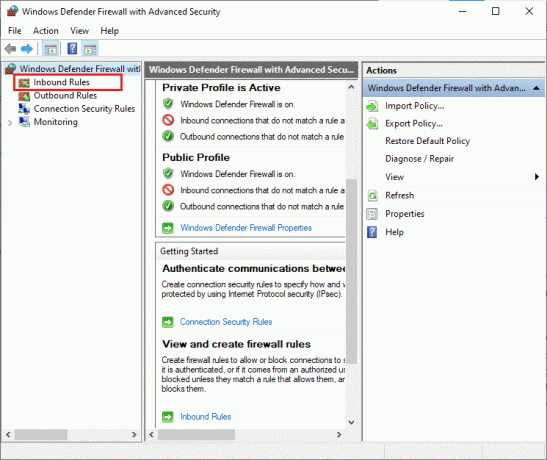
3. Затим, у десном окну, кликните на Ново правило… као што је приказано.

4. Сада, проверите да ли сте изабрали Програм опција под Коју врсту правила желите да креирате? мени и кликните на Следеће> као што је приказано.
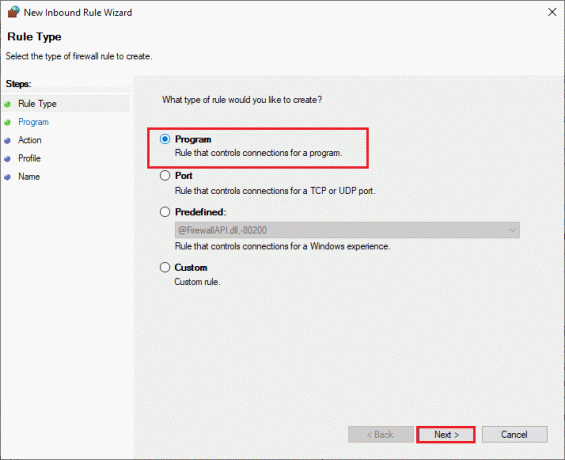
5. Затим кликните на Прегледај… дугме које одговара Ова путања програма: као што је приказано.
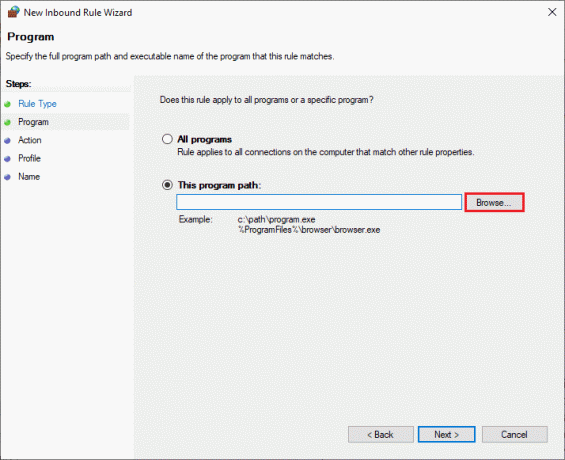
6. Затим идите на Ц:\Програмске датотеке (к86)\Стар Цитизен путању и двапут кликните на подесити фајл. Затим кликните на Отвори дугме.
7. Затим кликните на Следећи > у Чаробњак за нова улазна правила прозор као што је приказано.

8. Сада изаберите радио дугме поред Дозволите везу и кликните на Следећи > као што је приказано.

9. Буди сигуран Домен, приватни, јавни су изабрани оквири и кликните на Следећи > као што је приказано.
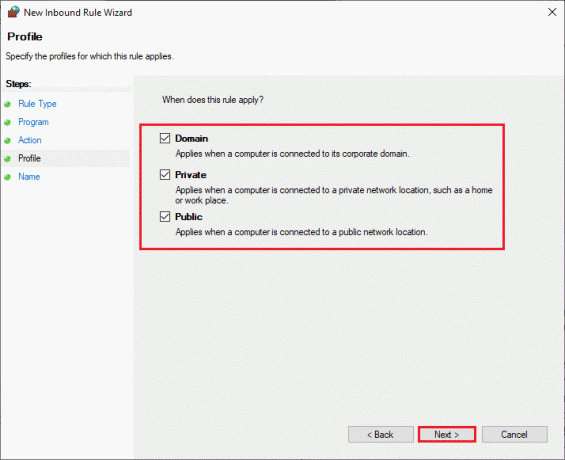
10. На крају, додајте име новом правилу и кликните на Заврши.
Завршено! Проверите да ли сте решили проблем са падом Стар Цитизен-а да ли је решен или не.
Такође прочитајте:Поправите Аваст који не ажурира дефиниције вируса
Метод 9: Поправите Мицрософт Висуал Ц++ који се може редистрибуирати
Алтернативно, можете покушати да поправите Мицрософт Висуал Ц++ Редистрибутабле пакете да бисте решили проблем пада програма Стар Цитизен на следећи начин:
1. Погоди Виндовс тастер и тип Апликације и функције, кликните на Отвори.

2. Тражити Мицрософт Висуал Ц++ за редистрибуцију пакет.
3. Изаберите пакет, а затим кликните на Модификовати опција.

4. Затим кликните да на Контрола корисничког налога промпт.
5. У искачућем прозору који се појави кликните на Репаир. Сачекајте да се процес заврши.
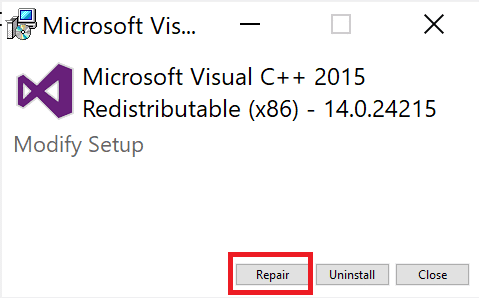
6. Обавезно модификовати све Мицрософт Висуал Ц++ пакете за редистрибуцију пратећи горе наведене кораке.
7. коначно, поново покрените рачунар.
Отворите апликацију коју раније нисте могли да отворите. Ако ово није успело, покушајте да поново инсталирате Ц++ који се може поново дистрибуирати.
Такође прочитајте:Поправите грешку при извршавању Ц++ на Виндовс 10
Метод 10: Поново инсталирајте Мицрософт Висуал Ц++ Редистрибутабле
Ако претходни метод поправке Мицрософт Ц++ Висуал Редистрибутабле није решио проблем да Стар Цитизен стално пада, мораћете поново да инсталирате редистрибутивну верзију. Пратите дате кораке да бисте деинсталирали и затим их поново инсталирали.
1. Отвори Апликације и функције Подешавања система.

2. Изаберите Мицрософт Висуал Ц++ за редистрибуцију пакет, а затим кликните на Деинсталирај опција.

3. Кликните на Деинсталирај поново опцију за потврду и уклањање пакета.
Белешка: Обавезно деинсталирајте све Мицрософт Висуал Ц++ пакете за дистрибуцију.
4. Погоди Виндовс тастер, тип Командна линија, а затим кликните на Покрени као администратор.

5. Откуцајте следеће команда и притисните Ентеркључ.
Дисм.еке /онлине /Цлеануп-Имаге /СтартЦомпонентЦлеануп

6. Када се процес заврши, поново покрените рачунар.
7. Затим посетите Мицрософт Висуал Ц++ веб-страница за редистрибуцију да преузмете најновији Ц++ пакет као што је приказано овде.

8. Након преузимања, отворите преузета датотека двоструким кликом на њега Моја преузимања. Инсталирај пакет пратећи упутства на екрану.
9. Када је инсталација завршена, коначно поново покрените рачунар.
Поново покрените игру и проверите да ли се поново суочавате са проблемом учитавања. Овог пута нећете се суочити са проблемима.
Препоручено:
- Поправка кода грешке 130 Неуспешно учитавање веб странице Непозната грешка
- Поправите Леагуе оф Легендс Дошло је до неочекиване грешке са сесијом пријављивања
- Поправите грешку Стар Цитизен 10002 у оперативном систему Виндовс 10
- Поправите грешку програма Стар Цитизен Инсталлер на Виндовс 10
Надамо се да је овај водич био од помоћи и да сте могли да поправите Стар Цитизен се руши проблем на вашем рачунару са оперативним системом Виндовс 10. Јавите нам који метод вам је најбољи. Слободно нам се обратите са својим упитима и предлозима путем одељка за коментаре испод.



